Mac 版 Logic Pro 使用手册
- 欢迎使用
-
- 触控栏快捷键
-
-
- 词汇表
- 版权

Mac 版 Logic Pro 中的通用“同步”项目设置
![]() 在“高级”设置中选择“启用完整功能”后,通用“同步”项目设置会变为可用。
在“高级”设置中选择“启用完整功能”后,通用“同步”项目设置会变为可用。
“通用”的“同步”面板提供的设置可决定 Mac 版 Logic Pro 的同步方式和使用哪种帧速率标准,以及绝对时间显示 (SMPTE) 链接到小节和节拍显示的方式。
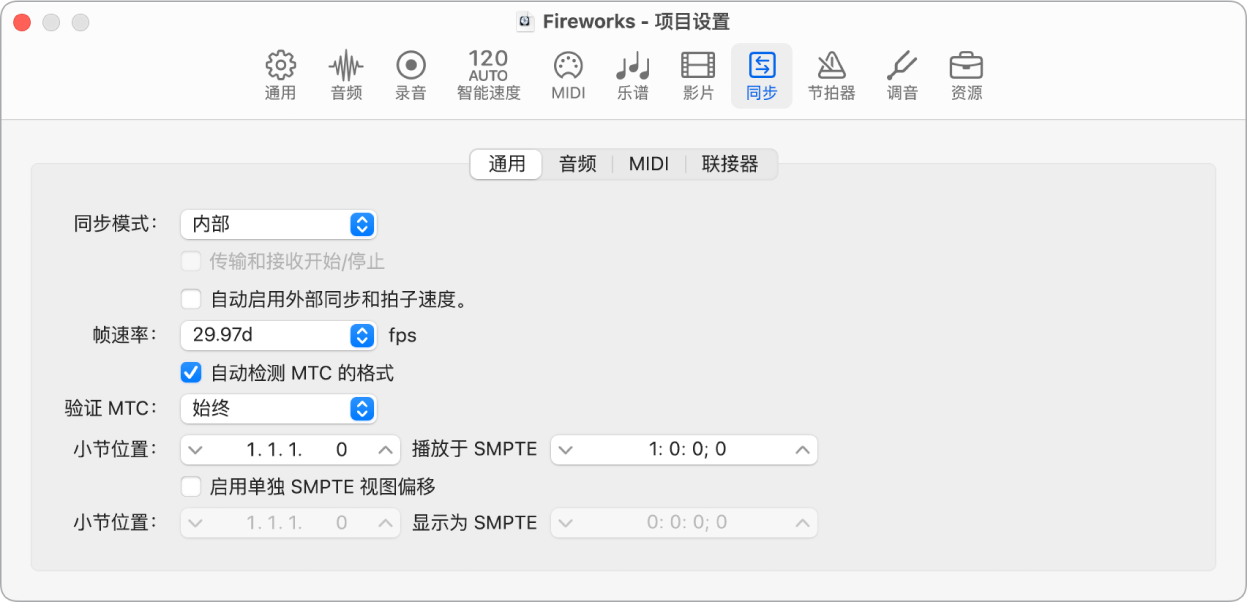
“同步”设置
这些设置决定了 Logic Pro 是同步到其内部时钟还是由外部源控制。
“同步模式”弹出式菜单: 定义 Logic Pro 如何与其他设备同步。
内部:选择 Logic Pro 的内部计时器,其中 Logic Pro 传输 MIDI 时钟。可通过 MIDI 时钟或 MTC 同步外部设备。
Ableton Link:选择 Ableton Link 模式,可使用一种技术将 Logic Pro 的音乐节拍、速度和相位与同一网络上一台或多台设备中运行的多个应用程序同步。
MTC:选择“MIDI 时间码”模式,其中 Logic Pro 跟随传入的 MTC。MIDI 时间码既可以到达 MIDI 输入端口,也可由 MIDI 接口生成,该接口将传入的 SMPTE 时间码(例如 Unitor8)转变为 MIDI 时间码。
手动:选择“速度解释器”模式,其中 Logic Pro 接收被速度解释器识别为有效节拍的 MIDI 时钟脉冲。控制 Logic Pro 如何响应“拍子速度”命令的参数位于“速度解释器”窗口中。
“传输和接收开始/停止”复选框: 选定后,走带控制的开始和停止命令会在会话中已启用该功能的所有“链接”用户之间共享。
此复选框的状态会存储为一个 App 设置。
“自动启用外部同步和拍子速度”复选框: 选定后,Logic Pro 将传输 MIDI 时钟直至收到一个同步信号,可以是 MTC 格式的信号,也可以是来自速度解释器的信号。
Logic Pro 自动锁定它接收的第一个同步信号。
【重要事项】请确保不同的同步信号到达的时间不同;切记只能有一台设备传输时间码。
帧速率设置
沿项目时间线的时间位置测量单位为小时、分钟和秒钟,其中每秒进一步划分为帧(源于影片)。基于特定标准的帧速率通过“帧每秒”(fps) 来表达。
“帧速率”弹出式菜单: 定义同时适用于传输的时间码和接收的时间码的帧速率。
【注】在丢帧格式中,某些帧被丢失。SMPTE 显示在秒钟和帧数字之间使用分号以指示丢帧格式(例如,01:00:04;16)。为区分这些格式,没有丢帧的格式有时称为非丢帧 (NDF)。
23.976 fps:以 99.9% 运行的 24 fps,使电影到 NTSC 视频的传输更容易
24 fps:电影、高清晰度视频
25 fps:PAL 视频/电视广播
29.97d fps:NTSC 视频/电视广播(丢帧)
29.97 fps:标准清晰度 NTSC
30d fps:NTSC 视频/电视广播(丢帧);很少使用
30 fps:高清晰度视频;早期黑白 NTSC 视频;如今已很少使用的较老速率
50 fps:基于 25 fps 的更高帧速率
59.94d fps:以 99.9% 运行的 60 fps(使用丢帧)
59.94 fps:以 99.9% 运行的 60 fps
60d fps:更高帧速率的视频标准(使用丢帧)
60 fps:更高帧速率的视频标准
“自动检测 MTC 的格式”复选框: 选定(推荐)后,系统会分析传入的时间码并自动设定正确的帧速率。
请注意,系统不能自动区分 29.97 和 30 fps MTC(MIDI 时间码)帧速率:
MTC 标准不允许区分。
如果时间码运行过快,30 fps 测量出来的速率,也可能是 29.97 fps,反之亦然。
Logic Pro 自动将“大约 30 fps”的帧速率解释为 29.97 fps(丢帧)或 30 fps(非丢帧),这取决于是否使用了丢帧格式。这种解释通常是正确的,因为这两种格式用作一个标准。
如果事先设定了一个其他的惯例格式,“自动检测 MTC 的格式”选项只能切换到 29.97(丢帧)或 30 fps(非丢帧)。如果你想要使 Logic Pro 与一个不常用的帧速率同步,你需要手动定义这种格式。这种设置不会被“自动检测 MTC 的格式”功能修改。
“验证 MTC”弹出式菜单: 指定 Logic Pro 检查传入的时间码的频率,以便确保同步完整性。通常来说,你应保持该选项设为“始终”。 为了保持同步,有些设备生成的时间码脉冲需要设定特定数量的帧。
小节位置与 SMPTE 时间设置对比
以下设置决定了绝对时间(SMPTE 时间码)和相对时间(小节和节拍)之间的关联。
“小节位置播放于 SMPTE”滑块: 定义项目的 SMPTE 偏移:因为项目不必总是恰好从第一小节开始,你可以选择任意小节位置在设定的 SMPTE 时间播放。
默认小节位置为:1 1 1 1 于 SMPTE 01:00:00:00 播放。
通常使用的 SMPTE 偏移为 01:00:00:00(1 个小时),因为它允许你卷前一定量的时间码。
“启用单独 SMPTE 视图偏移”复选框: 在时间显示中显示项目开始以来的绝对时间,而不是查看实际的 SMPTE 时间。
“小节位置显示为 SMPTE”滑块: 如果你选择“启用单独 SMPTE 视图偏移”复选框,该滑块变为可用。 选取作为 SMPTE 00:00:00:00(预置)显示小节位置 1 1 1 1。如有必要,你可以在这里设定其他视图偏移值。
速度列表总是显示真实 SMPTE 时间,从不显示 SMPTE 视图偏移。“SMPTE 视图偏移”在所有其他窗口(包括控制条)中使用。
【提示】在很多视频(和音频)后期制作室中,通常设定为 1 个小时的 SMPTE 偏移 (01:00:00:00)。这会避免出现通常称为午夜的问题,其中一个卷前穿过 SMPTE 时间 00:00:00:00,致使某些录音机(如 ADAT)出现问题。